Comment caster sur un téléviseur TCL
La tendance est à la mise en miroir de l'écran du mobile sur le téléviseur. Vous pouvez ainsi partager des vidéos et photos sur un écran plus grand, ou jouer à des jeux Android sur le téléviseur. Si vous avez un téléviseur TCL, connaissez-vous la fonction de miroir d'écran TCL ? Peu importe que vous utilisiez Android ou iPhone, cet article répondra à cette question avec des méthodes détaillées.
Partie 1. Les téléviseurs TCL disposent-ils de la fonction Screen Mirroring ?
Les téléviseurs TCL sont l'un des téléviseurs les plus populaires du marché. TCL et TCL Roku smart TV prennent tous deux en charge la fonction de miroir d'écran. Et certains téléviseurs Android de TCL sont équipés de Chromecast, ce qui facilite la mise en miroir d'écran. Quoi qu'il en soit, vérifiez si votre téléviseur est compatible avec cette fonction ou non.
Partie 2. 4 conseils sur comment caster sur TV TCL
1. Miroir Android sur TCL TV avec Google Home
Chromecast est une technologie intégrée également utilisée par TCL, elle permet aux utilisateurs de partager les écrans de leurs mobiles ou tablettes directement sur le téléviseur TCL. Vous pouvez donc faire un miroir de l'écran de votre TCL Smart TV avec l'application Google Home. Il n'est pas nécessaire de brancher un appareil Chromecast supplémentaire sur votre téléviseur. Voyons maintenant comment procéder.
- Ouvrez l'application Google Home sur votre téléphone et connectez-vous au même réseau Wi-Fi que votre téléviseur.
- Vous verrez le nom de l'appareil TCL disponible dans l'interface principale de l'application. Tapez dessus.
En bas à gauche, cliquez sur Cast my screen, puis confirmez en appuyant sur Start now.

- Vous verrez l'écran du téléphone s'afficher sur le téléviseur. Pour terminer la mise en miroir de l'écran, tapez sur Arrêter la mise en miroir.
2. Miroir iPhone vers TCL Roku TV
AirPlay n'est pas seulement destiné à l'iPhone vers l'Apple TV, mais est également compatible avec d'autres téléphones Android comme le TCL Roku TV. Si vous utilisez un iPhone ou un iPad, nous allons vous guider pas à pas pour AirPlay et la mise en miroir de l'écran sur votre TCL Roku TV.
- Assurez-vous que vous avez configuré AirPlay sur votre Roku TV et connectez-le au même réseau Wi-Fi que votre iPhone.
- Sur votre iPhone, vous avez 2 options : AirPlay et la mise en miroir de l'écran.
Pour mettre en miroir des photos, des vidéos ou des applications spécifiques sur le Roku TV, ouvrez puis appuyez sur Partager, l'iPhone fournira une option comme AirPlay. Tapez dessus, puis choisissez le nom de votre appareil TV dans la liste.
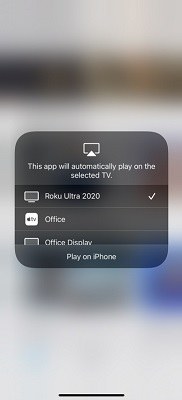
- Si vous désirez faire un miroir de l'écran sur la télévision, ouvrez le Centre de contrôle de votre iPhone et activez la fonction Miroir d'écran.
Dans la liste, tapez sur le nom du Roku, et vous devrez peut-être aussi entrer un code AirPlay affiché sur l'écran du téléviseur.
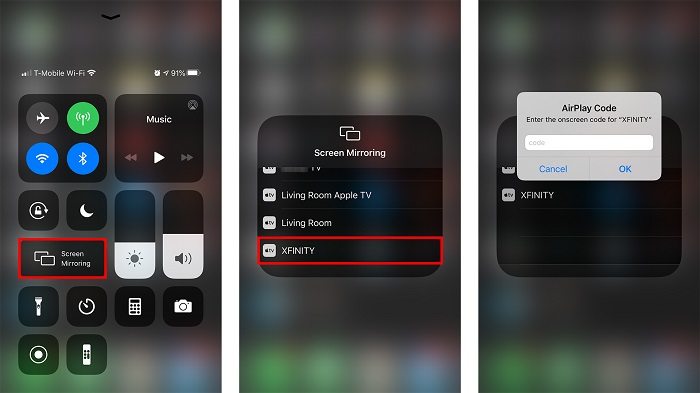
- Après cela, l'écran de votre iPhone sera reflété sur le téléviseur TCL.
3. Miroir d'écran sur TCL Roku TV
Existe-t-il d'autres moyens de mettre en miroir l'écran d'Android sur TCL Roku ? Android ne dispose pas d'AirPlay, mais les différents téléphones mobiles utilisent des noms différents pour les options de mise en miroir de l'écran, comme Cast sur le Google Pixel, et Samrt View sur Samsung. Ils peuvent également être utilisés pour la mise en miroir directe de l'écran du téléviseur TCL Roku.
- Assurez-vous que les appareils Android et Roku disposent de la même connexion réseau.
- Rendez-vous dans les paramètres d'Android ou ouvrez le centre de contrôle et activez la fonction de miroir d'écran.
- Choisissez l'appareil Roku dans la liste qui s'affiche.
Sur le TCL Roku, sélectionnez Accepter dans la fenêtre contextuelle et commencez à afficher l'écran Android.

4. Diffusion sur Youtube vers le téléviseur Roku de TCL
De nombreuses applications vidéo prennent désormais en charge la diffusion de vidéos sur la télévision dans l'application, ce qui est très pratique pour regarder des vidéos en famille. Prenons Youtube comme exemple pour la mise en miroir d'écran TCL.
- Assurez-vous de connecter vos deux appareils au même WI-FI.
- Ouvrez l'application Youtube sur votre téléphone et appuyez sur l'icône de diffusion apparaissant en haut de la page.
Un menu s'ouvrira sur l'écran de votre téléphone, dans lequel vous devrez sélectionner votre téléviseur Roku TCL et l'écran de votre téléphone commencera à être reflété.
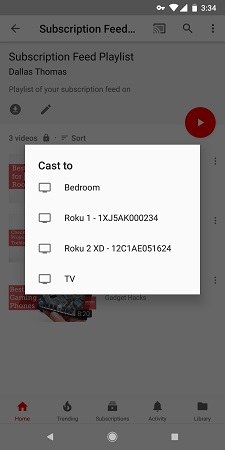
Conseil supplémentaire : Miroir d'écran TCL Android vers PC avec Phone Mirror
En ce qui concerne la mise en miroir de l'écran du téléphone TCL, vous voulez peut-être vous renseigner sur la mise en miroir de l'écran du téléphone TCL Android vers le PC ? Ou bien vous voulez connaître des moyens plus pratiques de diffuser votre écran Android sur PC ? Dans ce cas, vous pouvez mettre en miroir votre téléphone sur l'ordinateur portable en utilisant Tenorshare Phone Mirror. Vous pouvez également contrôler votre téléphone sur le PC avec ce logiciel.
Ce logiciel doit être téléchargé et installé sur un PC avec Win 7/8/9/10/11.
Utilisez un câble USB pour connecter votre téléphone et votre PC. Et suivez les étapes pour activer le débogage USB.

Après cela, vous verrez le nom de votre appareil avec une icône de mise en miroir disponible à côté. Cliquez dessus.

Dans quelques secondes, vous verrez que l'écran de votre téléphone s'affiche sur le PC. Commencez à en profiter.

Conclusion
Après avoir lu cet article, vous en savez maintenant plus sur la mise en miroir d'écran TCL. Les étapes pour partager l'écran de votre téléphone sur le TCL sont abordées dans cet article. Et nous avons également préparé une astuce utile pour votre téléphone TCL ou d'autres téléphones Android pour faire un miroir sur PC avec Tenorshare Phone Mirror.

Partagez votre opinion
puis rédigez votre avis











Par Chloé Blanchet
2025-12-10 / Miroir Android